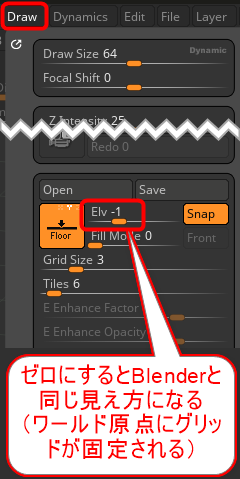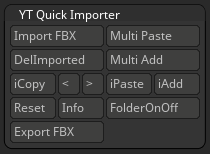(約 5,700文字の記事です。)
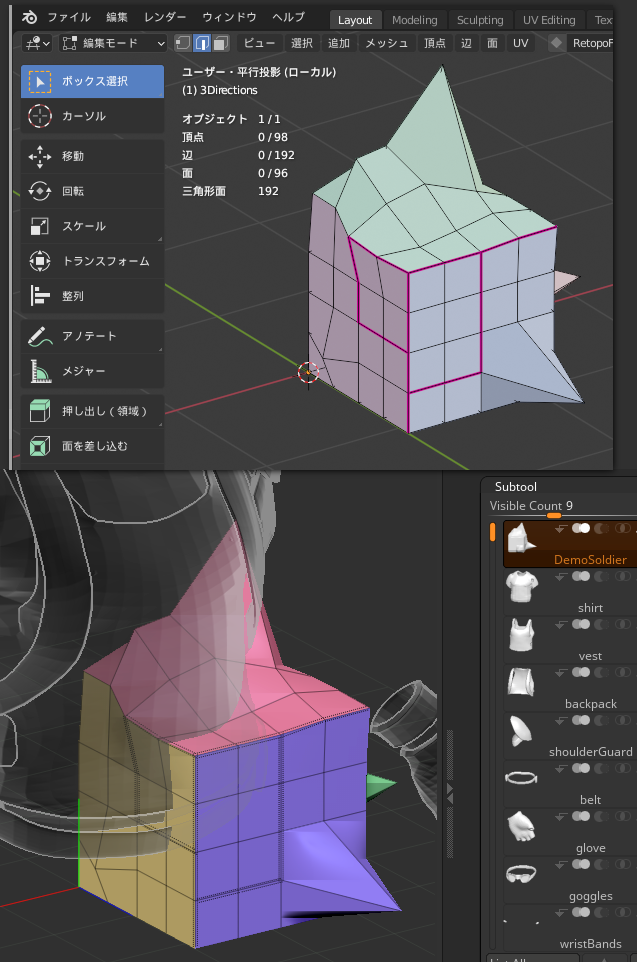
ついにZbrushのクリースをBlenderで編集できるようになりました。このページではその編集方法とこのプラグインを使ったワークフローをご紹介します。
更新履歴
2020/12/29 Better FbxでZbrushのFBXを読み込んだ際にトランスポーズが90度回転している問題を回避する方法を追加。Better Fbxのインポート設定について加筆修正。またBetter Fbx Exportの設定を加筆修正し、形式をAsciiにすべき理由も追記。
Blenderには有料アドオン「Better FBX」が必須!
これなしにはZbrushとBlenderとのクリースの往復を実現できませんでした。
開発者のMr. WangとはEメールで40回以上のやりとりをして、ついに実装されました!
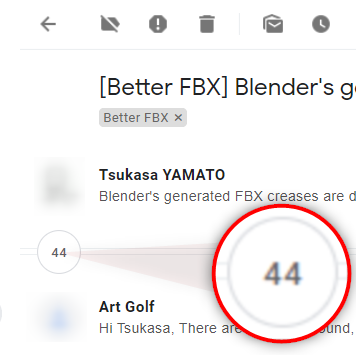
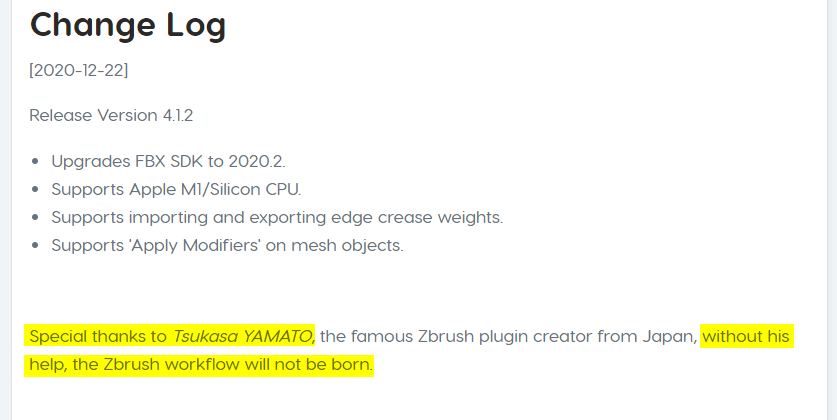
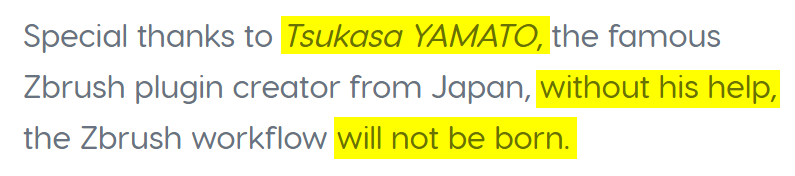
彼の助けなしにはZbrush用のワークフローは完成しなかったよ。
Better FBXアドオンによって、BlenderとZbrushとはついにクリース情報を共有できるようになりました。
なお、今現在、Blenderの純正FBXエクスポーターではクリース情報が出力されません。なのでBetter FBXなしには「Blenderのクリース情報をZbrushに戻せない」のです(逆は可)。ゆえにWang氏に連絡をとってBetter FBX Exporterを改良してもらいました!
またその過程でZbrushのFBX Exporterのバグなども明らかになりましたが、そのバグフィックスを待つよりも先にこちら側でできる対策を私とWang氏とで検討し、実装を実現しました。
ZbrushからBlenderにメッシュを送る方法
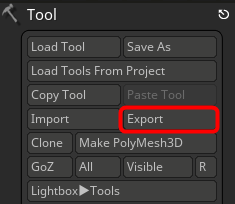
エクスポートでFBXを選択し、Ascii形式のFBXを作ればいいだけです。
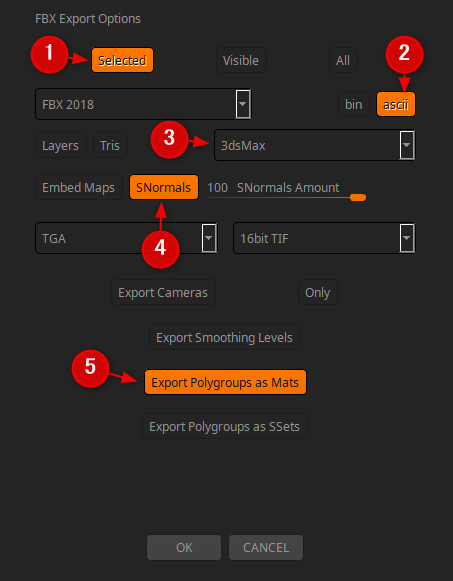
(なおバイナリ形式ではBetter FBX Importerが読み込めません。ZbrushのバイナリFBXにはバグがあるため。なので今は素直にAsciiを選んでおいて下さい。)
よく分からないうちは上記画像の通りに設定すれば問題ないでしょう。特に1~5はその通りに設定して下さい。(1はVisibleなどでもいいでしょう。慣れたら自由にカスタムしてみて下さい。)
3で3dsMaxを選んでいる理由は、Blenderは3dsMaxと同じ座標系だからです。(もっともここでは何を選んでもBlenderで正常な向きで読み込まれますが、気分的に揃えておいた方が無難。)
Blenderではインポート>Better FBX Importer を選んで以下のような設定にすればいいでしょう。
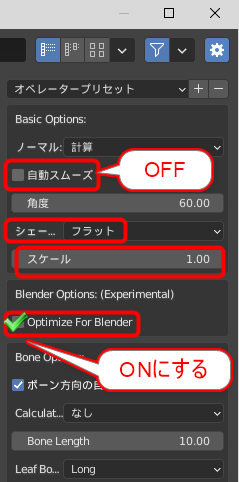
2020/12/29 追記
Optimize for Blender をONにしないとなぜか読み込まれた直後にはX軸周りに90度回転した状態のトランスフォームとなっています。見た目は正常に見えますが、GoBで転送すると90度回転した状態になるので「ん?」となります。ここをONにするとこの現象を回避できます。
設定が終わったらプリセット名を付けて保存すれば次回からワンクリックで設定を呼び出せます。
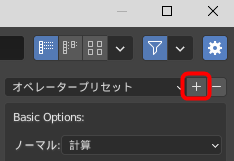
インポート後のメッシュの大きさが違う場合にはインポートのスケール値が1ではない可能性があります。やり直してみて下さい。
ポリグループカラーやポリペイントを見る方法
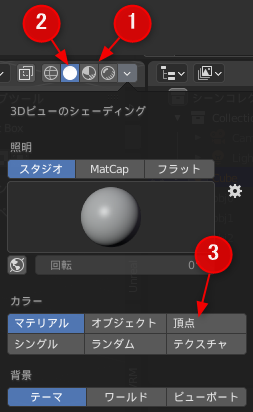
マテリアルプレビューにすればポリグループカラーを見ることができます(1)。
ポリペイントを見る場合には、(2)(3)を選択すればいいでしょう。
ポリグループ編集は、ずばりそのままマテリアルの選択からメッシュを選択した上で更に領域を追加編集し、マテリアルから「割り当て」を選べばOKです。選択と選択解除を何度か押して、保存された選択範囲がずばりポリグループ領域に対応します。
ポリペイントはBlenderのテクスチャペイントから頂点ペイントを選んで作業すればそのままポリペイントとしてZbrushに渡すことができます。
Better FBXでのFBXファイルのエクスポート
まずは取り出したいオブジェクトを選択状態にします(重要)。なお複数選択もできます。
エクスポート>Better FBX Exporterから以下の設定をしてFBXファイルを保存して下さい。
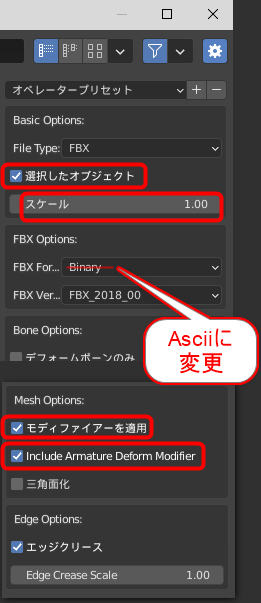
これでもしリグ入りポージングメッシュであっても、ポーズ済みメッシュがFBXに出力されます。
2020/12/29追記
当初は初期値のBinaryでもいいはずだったのですが、DemoHeadのサブディビジョンレベル3のハイポリをBlenderにインポートし、スカルプトしてからFBX出力してZbrushに読み込ませようとしたら「Zbrush側でエラー: -1」でNGになった。そこでAsciiにして再出力して試したところ成功した。
なので結論としてZbrushで使うFBXはAscii形式に限る!という事になりました。
後はZbrushでツール>インポートからFBXファイルを選んで読み込むだけ。
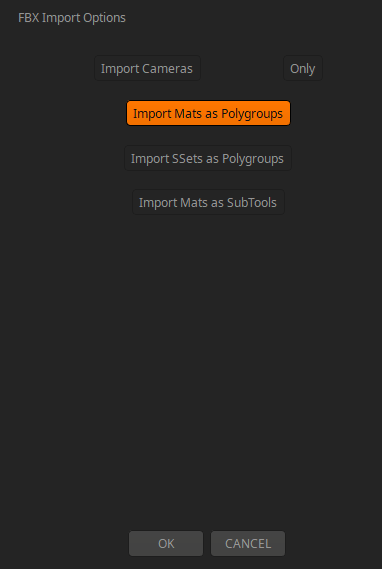
と、もしそうだったら苦労しないのですが。。。
ZbrushにインポートしたFBXの弱点
ZbrushにFBX経由でメッシュをインポートすると、ワールド軸に対するメッシュの位置がずれます(泣)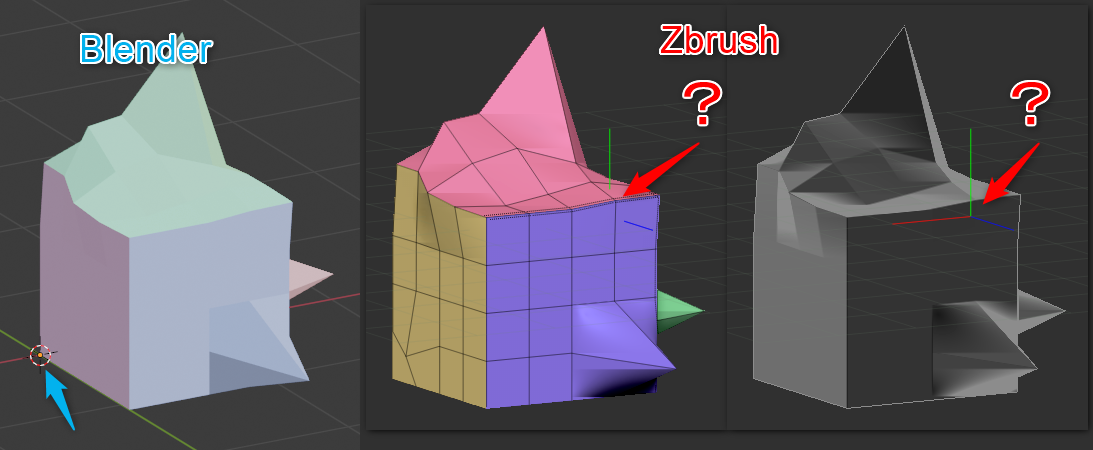
Zbrushでワールド軸にグリッドを固定する方法
またFBXで読み込んだ場合、サブツールが別ツールのに読み込まれるのでメインの作業中のツールへのコピペが大変でした。コピペでは作業履歴が全滅します。
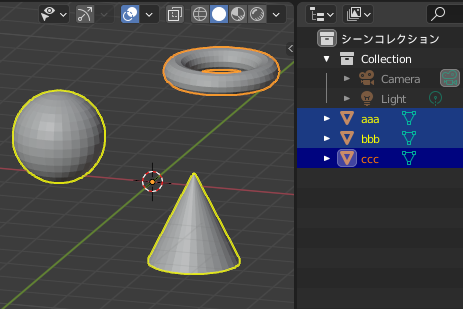
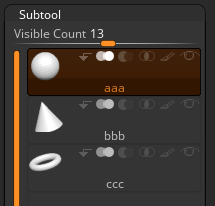
YT Quick Importer
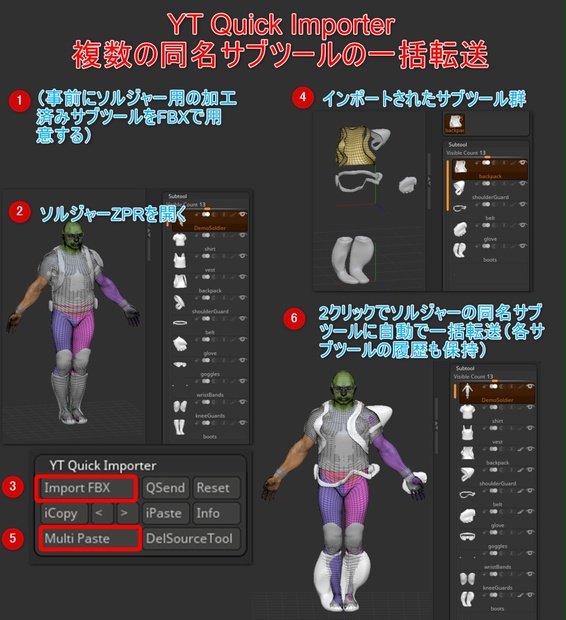
FBXからインポートしたサブツールを正しい位置に戻し、複数のサブツールを一括してメインのツールに転送するプラグインを開発しました。主にFBX利用目的で開発しています。
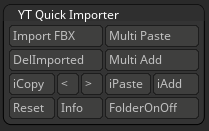
当プラグインでFBXを読み込むとワールド軸に対する位置関係を正しく復元できます。
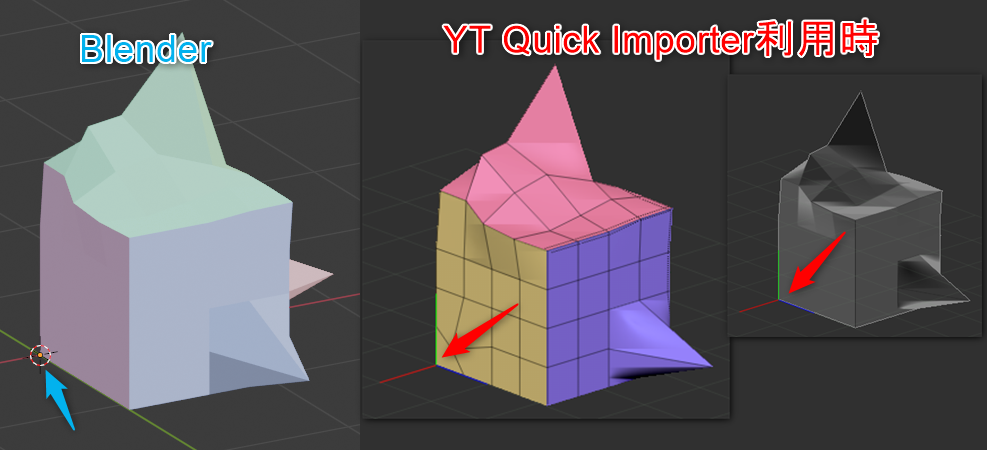
FBXをZbrushに読み込んだ後、「YT Quick Importer」プラグインのImport FBXボタンを押し、続いてMulti Paste(マルチペースト)ボタンを押すとご覧の通り。FBXでインポートしたサブツールと同じサブツールに上書き挿入されます。2クリックです。複数サブツールも連続して置換挿入されます。
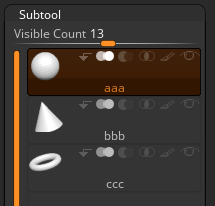
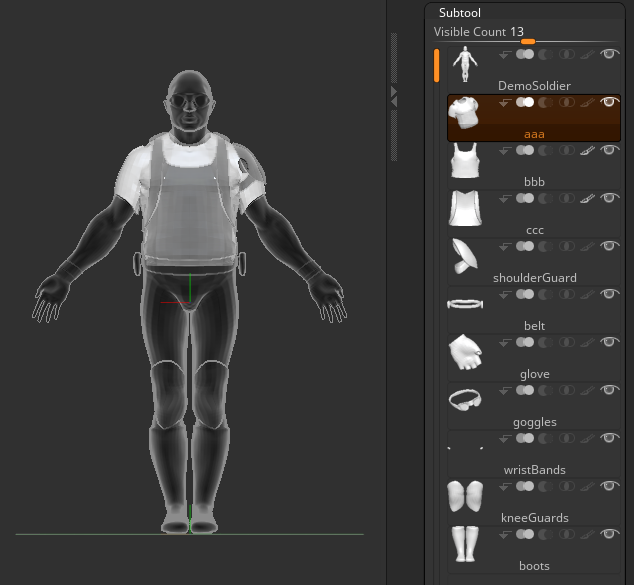
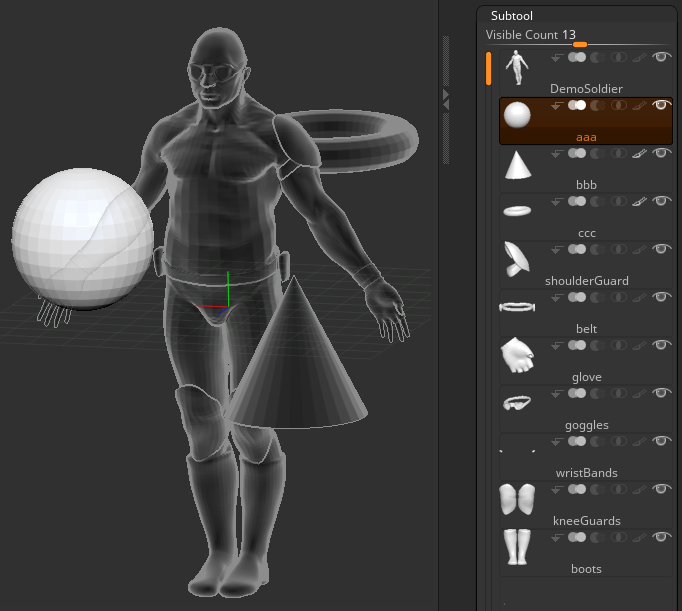
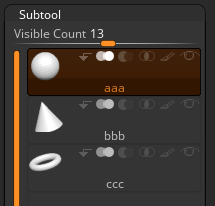
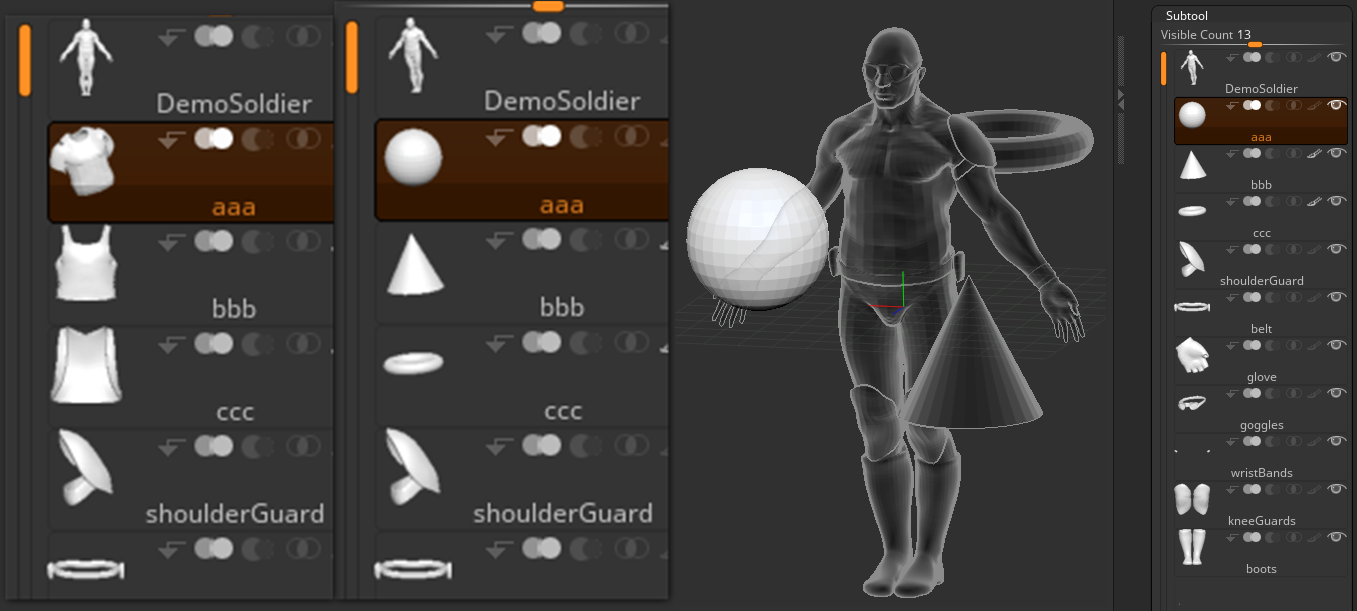
他にも、同名サブツールの履歴の最後に挿入されるのでUndoで過去の履歴にも戻れます。(Zbrushの単純なコピペ作業では履歴が消えて保持されません。これが当プラグインとの大きな違いです。)
詳しい使い方はこちらをご覧下さい。
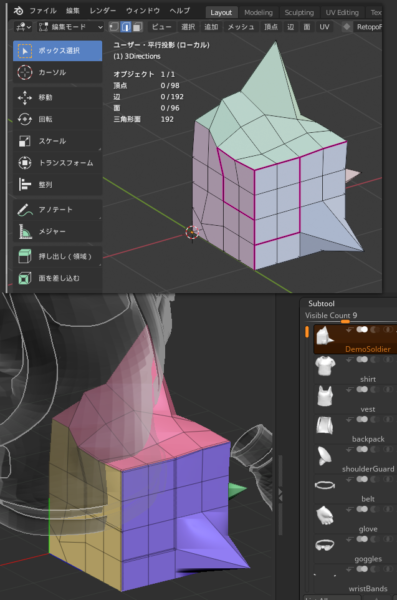
最後に Better FBX+Quick Importerでかなり快適に往復可能
Blender側にはBetter FBX、Zbrush側にQuick Importerを使うことで、かなり快適に、両者のほぼ全ての機能を往復させることができます。もちろんBetter FBXさえあればクリース付きのメッシュを両者で編集可能です。GoBでは転送できないクリース情報を含む複数のBlender上のサブツールを数クリックでZbrushにインポート可能になります。
ただし「クリース付きメッシュであってBlenderでリグポージング中のメッシュ」についてはこれらに加えてGoBとYT GoB ReCreaserを利用するほうが便利になります。詳細は以下の記事をご覧下さい。
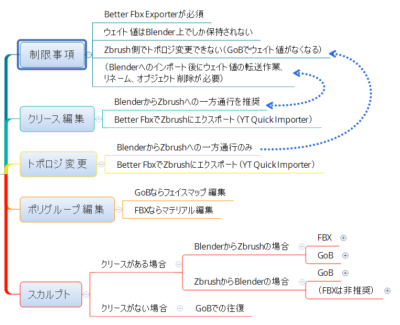
Zbrushで外部ソフトとFBXを経由して自由に往復できる価値はかなりあると信じています。
開発をご支援して頂ける方は是非ともBOOTHよりお買い求め下さい。
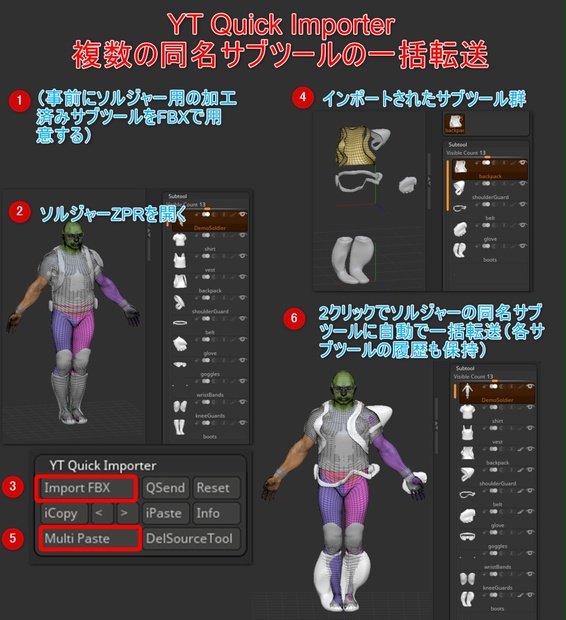
今回の創作活動は約3時間30分(累積 約2,087時間)
(661回目のブログ更新)
筆者はAmazonアソシエイト・プログラムに参加しています。(Amazon様の商品を宣伝することで紹介料をAmazon様から頂けるという大変ありがたい仕組みのこと。)
以下の商品名や画像アイコンをクリックしてからAmazon様で何かお買物をして頂ければそのご購入総額の1~2%が私に寄付されます。クリック後に別の商品のご購入でもOKです!誰が何を買ったかは私に通知されませんのでご安心下さい😊
また当サイトは楽天アフィリエイト、バリューコマース Yahoo!ショッピング アフィリエイト、および第三者配信の広告サービス(Googleアドセンス)を利用しています。